- GMOグローバルサインサポート
- SSLサーバ証明書サポート情報
- 証明書のインストール方法
- [インストール] Oracle Wallet Manager (新規・更新)
最終更新:2025年12月04日
こちらではOracle Wallet Manager にサーバ証明書をインストールする手順をご紹介いたします。
このマニュアルは、Windows版を元に作成しております。
※弊社では未確認ですが、バージョンによっては中間CA証明書の設定ができない場合やCSRと証明書のディスティングイッシュネームが一致しない事で証明書のインポートができない場合があるようです。ご注意ください。
-
契約者、技術担当者宛に送信しております「サーバ証明書発行のお知らせ」メール本文から「◆証明書」と「◆中間CA証明書」のデータ
(-----BEGIN CERTIFICATE-----から -----END CERTIFICATE----- まで)をコピーしてサーバに保存します。ルート証明書は、下記より必要なものをダウンロードし、サーバに保存します。
ルート証明書/中間CA証明書 -
Oracle Wallet Managerを起動し、CSRを生成したWalletを開きます。
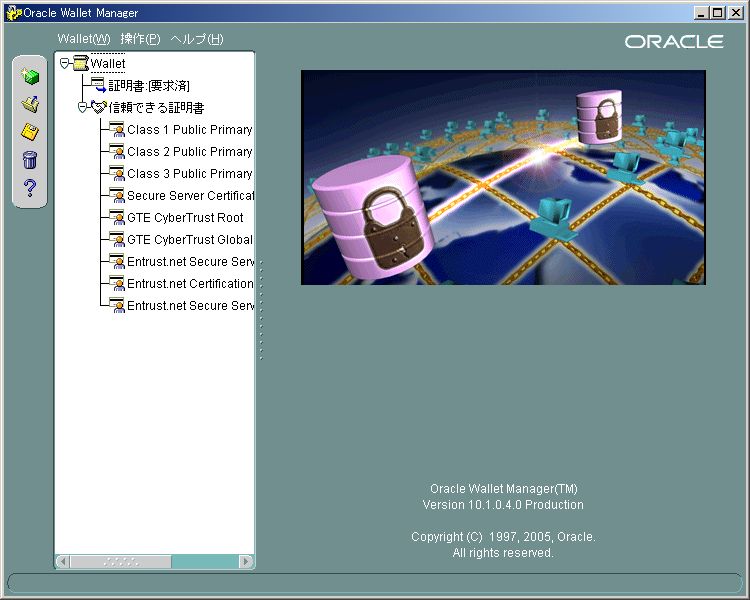
-
メニューの「操作」-「信頼できる証明書のインポート」を選択し、①で作成したルート証明書・中間CA証明書をインポートします。

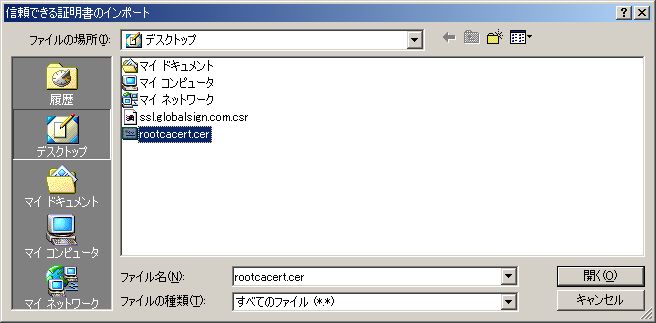
-
メニューの「操作」-「ユーザー証明書のインポート」を選択し、①で作成した証明書をインポートします。

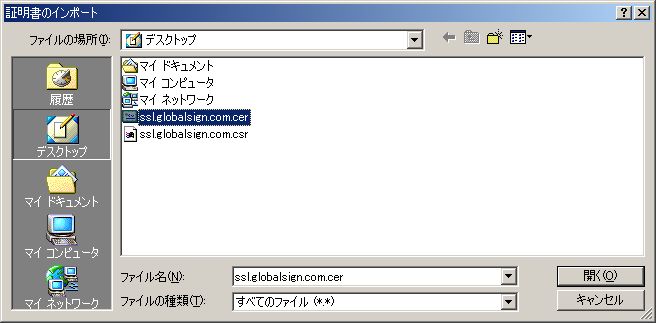
-
必要であればメニューの「Wallet」-「自動ログイン」にチェックを入れ、「保存」でWalletを保存します。
-
「ssl.conf」の「SSLWallet」ディレクティブにWalletを保存したパスを指定します。
<VirtualHost _default_:443>
SSLEngine on
SSLWallet file:[ORACLE_HOME]/Apache/Apache/conf/ssl.wlt/default
</VirtualHost>
このほかの詳細な情報に関してはOracleのウェブページを確認してください。